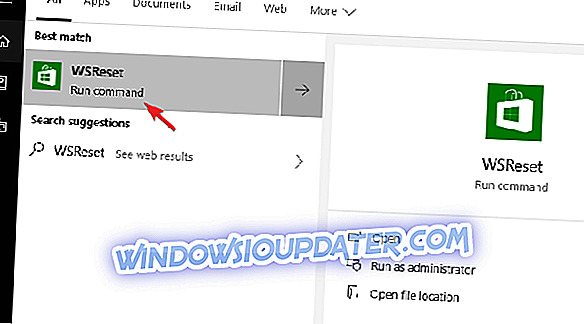GIẢI QUYẾT: Chúng tôi đang gặp sự cố khi xử lý giao dịch mua hàng của bạn trong Microsoft Store
Microsoft Store sẽ không xử lý thanh toán
- Đặt lại bộ nhớ cache
- Đăng xuất và đăng nhập lại
- Kiểm tra tiền của bạn và thiết lập lại phương thức thanh toán
- Đảm bảo cài đặt vùng / thời gian và tài khoản thanh toán được đặt đúng
- Gửi vé cho bộ phận Hỗ trợ của Microsoft
Mặc dù vẫn đi sau đối thủ, Microsoft Store có nhiều hơn một số loại trừ tốt đẹp. Mua trò chơi hoặc ứng dụng gần giống với các dịch vụ tương tự khác và mọi thứ được thực hiện trong vài giây. Tuy nhiên, một số người dùng sẵn sàng chi một số tiền cho một hoặc hai trò chơi có vấn đề với việc hoàn tất giao dịch mua. Cụ thể, họ đã gặp sự cố với Chúng tôi gặp sự cố khi xử lý lỗi mua hàng của bạn .
Khắc phục sự cố xử lý mua hàng của Microsoft Store
1: Đặt lại bộ nhớ cache
Hãy bắt đầu với giải pháp đơn giản nhất thường hoạt động. Tất nhiên, nếu bạn chắc chắn rằng mọi thứ đều được cấu hình đúng và lỗi hoàn toàn không được xử lý. Microsoft Store là xa hoàn hảo, và nó bị quấy rầy bởi một loạt các vấn đề. Tuy nhiên, gian hàng tạm thời có thể là nguyên nhân gây ra lỗi mua hàng tại cửa hàng, vì đó là trường hợp của rất nhiều vấn đề.
Microsoft Store là một ứng dụng Windows 10 gốc và luôn hoạt động ở chế độ nền. Điều này dẫn đến việc làm đầy dữ liệu, do đó, có thể xảy ra lỗi. Do đó, chúng tôi khuyên bạn nên đặt lại bộ đệm của Microsoft Store.
Nếu bạn không chắc chắn cách thực hiện, hãy làm theo các bước chúng tôi cung cấp dưới đây:
- Nhấn phím Windows + S để mở Windows Search.
- WSReset.exe và nhấn Enter.
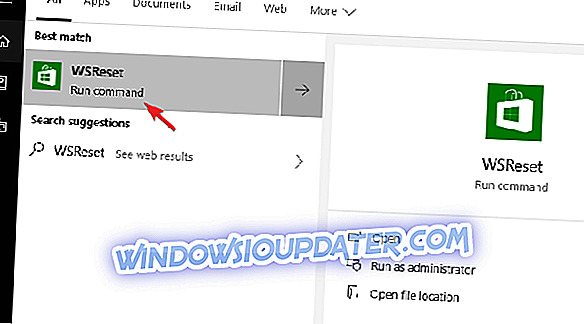
- Hãy thử mua lại nội dung Cửa hàng.
2: Đăng xuất và đăng nhập lại
Bước thứ hai là rõ ràng như họ đến. Tuy nhiên, một người dùng thiếu kinh nghiệm có thể hoảng loạn và quên nó. Cụ thể, nếu hệ thống có vấn đề với tài khoản đang hoạt động của bạn, bạn có thể giải quyết gian hàng nhỏ này bằng cách đăng xuất và đăng nhập lại. Một số người dùng thậm chí còn khuyên đăng nhập bằng tài khoản thay thế và sau đó quay lại tài khoản gốc.
Dù bằng cách nào, điều này dường như đã giúp cho vấn đề tương tự trên Xbox Live. Vì Microsoft Store giống nhau cho tất cả các thiết bị của Microsoft, chúng tôi có thể hy vọng nó cũng sẽ thành công trên PC Windows 10.
3: Kiểm tra tiền của bạn và thiết lập lại phương thức thanh toán
Nhiều lần hơn là không, chúng tôi gặp sự cố khi xử lý lỗi mua hàng của bạn là lỗi xảy ra tạm thời. Tuy nhiên, nếu cùng một thông báo bật lên mỗi khi bạn thử mua thứ gì đó từ Cửa hàng, có thể có thứ khác trong tay. Đầu tiên, chúng tôi khuyên bạn nên kiểm tra tiền của bạn.
Ngoài ra, hãy cân nhắc xóa phương thức thanh toán của bạn (thẻ ghi nợ / thẻ tín dụng, PayPal, v.v.) và thiết lập lại. Điều này có thể mất một chút thời gian, nhưng phương thức thanh toán có thể bị khóa do lỗi dịch vụ. Bạn có thể làm tất cả điều đó, ở đây.
4: Đảm bảo cài đặt vùng / thời gian và tài khoản thanh toán được đặt đúng
Khi chúng tôi đi sâu hơn vào danh sách nguyên nhân có thể, điều quan trọng là bạn đến từ một khu vực cho phép mua hàng. Các quy tắc cho điều này khác nhau, do đó, có một số trò chơi hoặc ứng dụng bạn sẽ có thể nhận được bất kể vị trí địa lý của bạn. Mặt khác, rất nhiều trò chơi không có sẵn trên toàn cầu, vì vậy hãy đảm bảo rằng bạn có thể có được trò chơi ngay từ đầu.
Ngoài ra, bạn có thể thay đổi khu vực và thời gian của mình để phù hợp với cài đặt tài khoản và tùy chọn thanh toán. Cụ thể, thông tin đăng nhập tài khoản của bạn cần được đặt ở cùng vị trí và số mã ZIP như thẻ ghi nợ / thẻ tín dụng của bạn. Ví dụ: bạn sẽ không thể trả tiền cho một trò chơi bằng thẻ nước ngoài.
5: Gửi vé cho bộ phận Hỗ trợ của Microsoft
Cuối cùng, nếu không có giải pháp nào được đề cập ở trên giúp bạn giải quyết vấn đề mà chúng tôi gặp phải khi xử lý lỗi mua hàng của bạn, chúng tôi khuyên bạn nên gửi vé cho Microsoft. Bộ phận hỗ trợ có thể kiểm tra chính xác nguyên nhân gây ra sự cố. Bạn có thể cần gửi một vài ảnh chụp màn hình, nhưng toàn bộ nỗ lực sẽ không khiến bạn mất hơn 15 phút.
Bạn có thể báo cáo vấn đề của bạn và gửi yêu cầu, ở đây.
Với những gì đã nói, chúng ta có thể kết luận bài viết này. Hy vọng rằng, bạn đã tìm thấy nó nhiều thông tin. Ngoài ra, hãy đảm bảo chia sẻ suy nghĩ của bạn và các giải pháp bổ sung trong phần bình luận bên dưới.